

如何用MQTT网关快速接入阿里云IOT
描述
深圳市钡铼技术有限公司推出的BL102,是采集西门子,欧姆龙,三菱,台达,AB,施耐德等主流PLC及Modbus,DT/L645协议设备数据,简易的操作后就能将这些设备数据接入阿里云IOT,项目集成商就可以调用阿里云IO的API获取数据,做云端应用,可以大大的减少数采解析在到平台设备接入的工作量,至少可以减少9/10的项目周期,是否心动了?
网关添加LAN口设备S7-200SMART
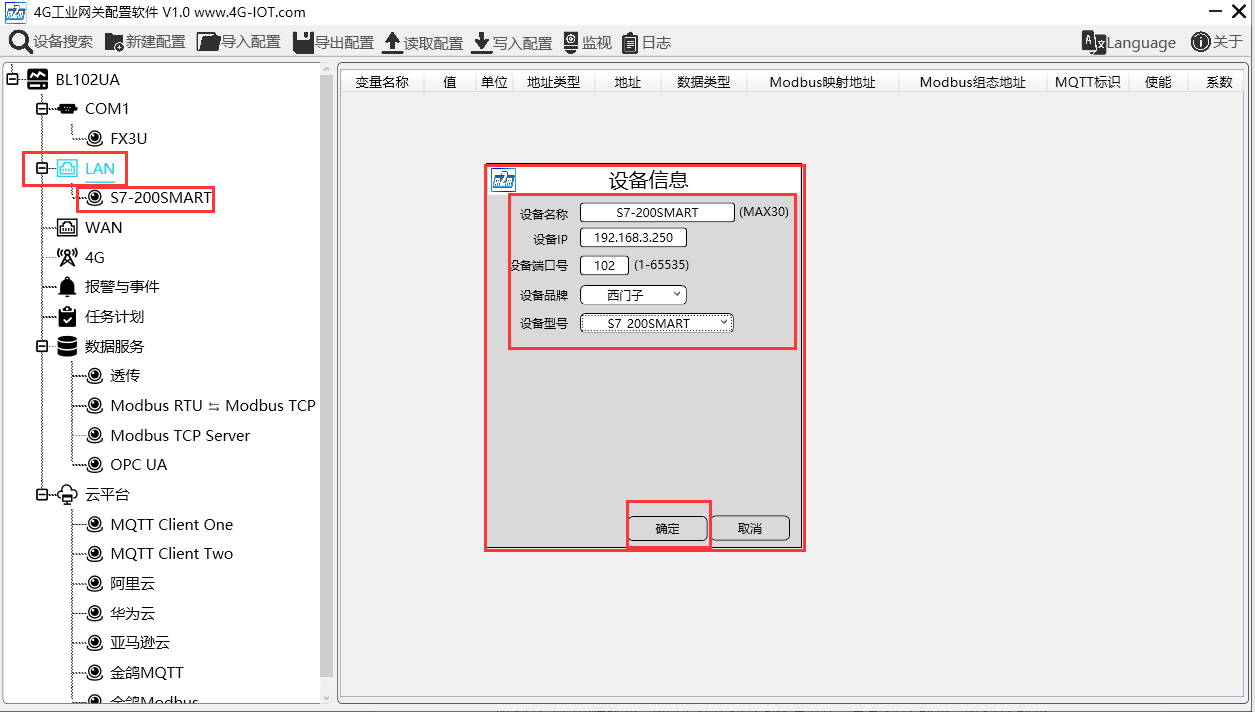
(1)点击“LAN”,点击鼠标右键,点击“添加”,弹出设备配置框。(2)设备名称:命名设备,如:因采集西门子S7-200SMART为例,可以填写S7-200SMART。(3)填写采集设备的IP,如:因S7-200SMART指定IP改为:192.168.3.250,所以这里填写192.168.3.250。这里填写的是PLC的IP,要注意PLC的IP要与LAN口的IP同一网段。(4)设备端口号:填写LAN口设备的端口号。(5)因是采集西门子S7-200SMART,因此,设备品牌:选择西门子,设备型号:选择S7-200SMART。(6)点击“确定”,添加S7-200SMART。
注:点击确定后会在LAN口下显示添加的设备见上图显示出来S7-200SMART,如果想添加多个设备,重复(1)--(6)步骤即可。
注:点击“写入配置”网关将自动重启,重启后LAN口添加的S7-200SMART才添加成功。
添加采集S7-200SMART的数据点
本示例采集S7-200SMART的寄存器Q和VW的部分数据配置如下
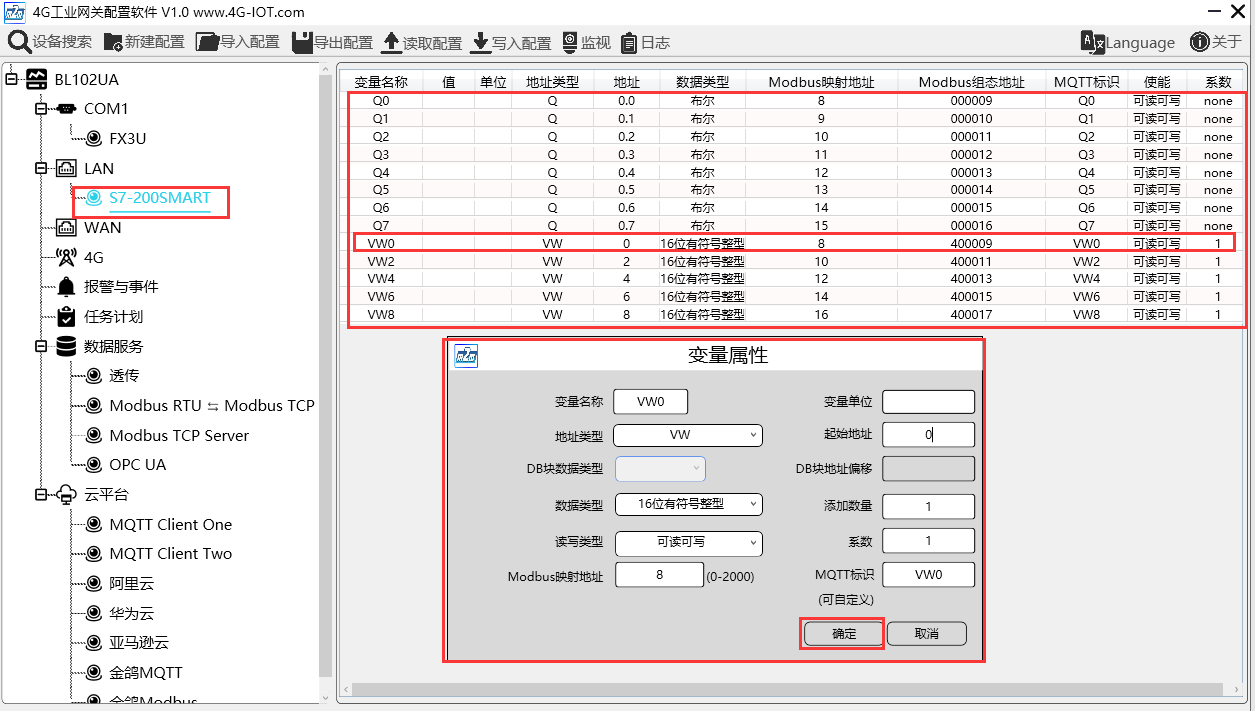
(1)点击“S7-200SMART”,鼠标光标移动到方框内,鼠标右键,点击“添加”弹出数据点设置框。(2)变量名称:命名数据点的名字,如:采集“VW0”的数据,可以填写为:VW0。(3)变量单位:根据需求任意填写。(4)地址类型:根据采集的PLC的数据点选择。如:要采集“VW0”的数据则选择“VW”。(5)起始地址:采集数据点的寄存器地址,如:采集“VW0”的数据,地址为:0。(6)数据类型:根据选择采集PLC的寄存器的类型选择。(7)添加数量:如果是采集连续地址,同一寄存器可以多个采集。(8)读写类型:从“只读”、“可读可写”中选择。(9)系数:扩大或缩小多少倍上传给平台,根据需求填写。(10)modbus映射地址:填写采集到的数据点存储到BL102网关设备的地址,可以随意填写。映射地址不能重复。范围:0-2000。如:采集“VW0”的映射地址为“8”。(11)数据点的MQTT标识符,可以任意填写。标识符不能重复,如:采集“VW0”数据点的MQTT标识填写为“VW0”。(12)点击“确定”。
注:点击“确定”后数据点会在方框内显示出来见上图,如果想继续添加数据点,在方框鼠标右键,点击“添加”弹出数据点配置框,重复(2)--(11)步骤。
注:点击“写入配置”网关将自动重启,重启后采集S7-200SMART的数据点才生效。
接入阿里设置
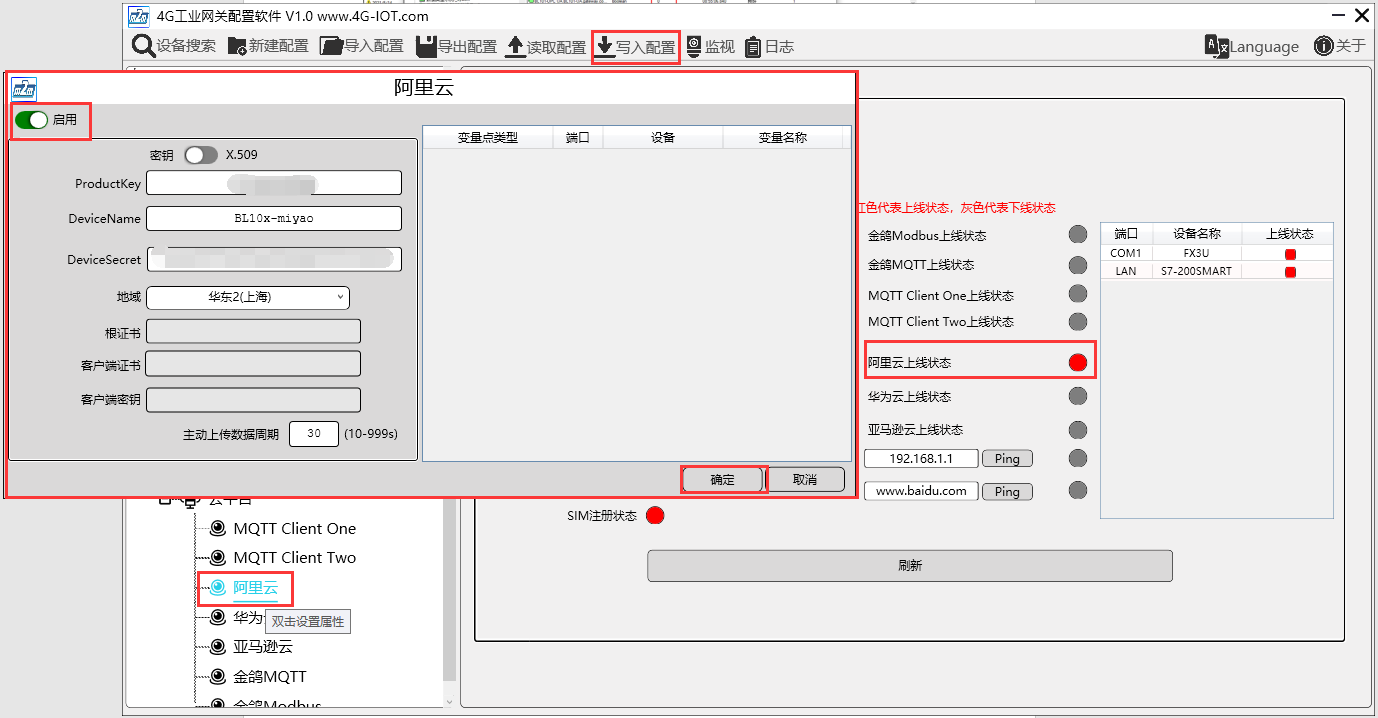
操作步骤:(1)双击“阿里云”弹出阿里云配置框。(2)点击启用按钮,启用阿里云。默认:关闭。灰色表示:不启用,绿色表示:启用。(3)密钥/X.509:选择是密钥连接还是证书连接,点击按钮选择,按钮在左边是密钥连接,按钮在右边是证书连接,默认是密钥连接。(4)ProductKey:填写与阿里云设备里面ProductKey一致。(5)DeviceName:填写与阿里云设备里面DeviceNam一致。(6)DeviceSecret:填写与阿里云设备里面DeviceSecret一致。(7)地域:选择阿里云地域,默认华东2(上海)。(8)根证书:启用证书连接时,要选择根证书文件上传。(9)客户端证书:启用证书连接时,要选择客户端证书文件上传。(10)客户端密钥:启用证书连接时,要选择客户端密钥文件上传。(11)上传周期:数据定时发布间隔时间,默认30S。(12)选择数据点上传:在配置框右边的方框内选择要上传的数据点,默认空白表示全部上传。(13)点击“确定”,确定阿里云的配置。(14)点击“写入配置”,网关设备重启后,阿里云才启用。重新打开配置软件登录设备,可以在基本信息页面可以看到“阿里云上线状态”的提示灯是红色,表示阿里云已连接上。最右边显示从机设备在线的状态。
阿里云平台添加数据点如下图:只需要阿里云平台的标识符要与配置软件上MQTT标识一致。如:采集S7-200SMART数据点VW8,配置的MQTT标识是“VW8”,则在阿里云平台添加的数据点的标识符要为“VW8”,功能名称与配置软件上的变量名称可以不相同
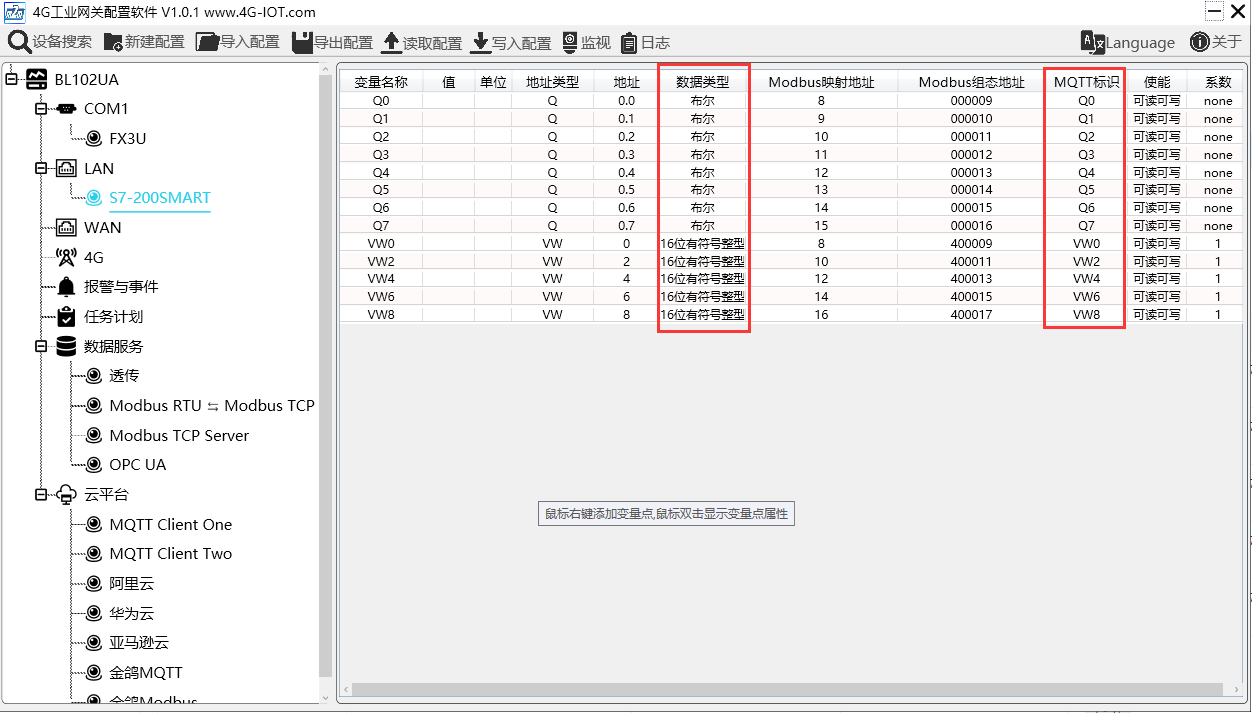
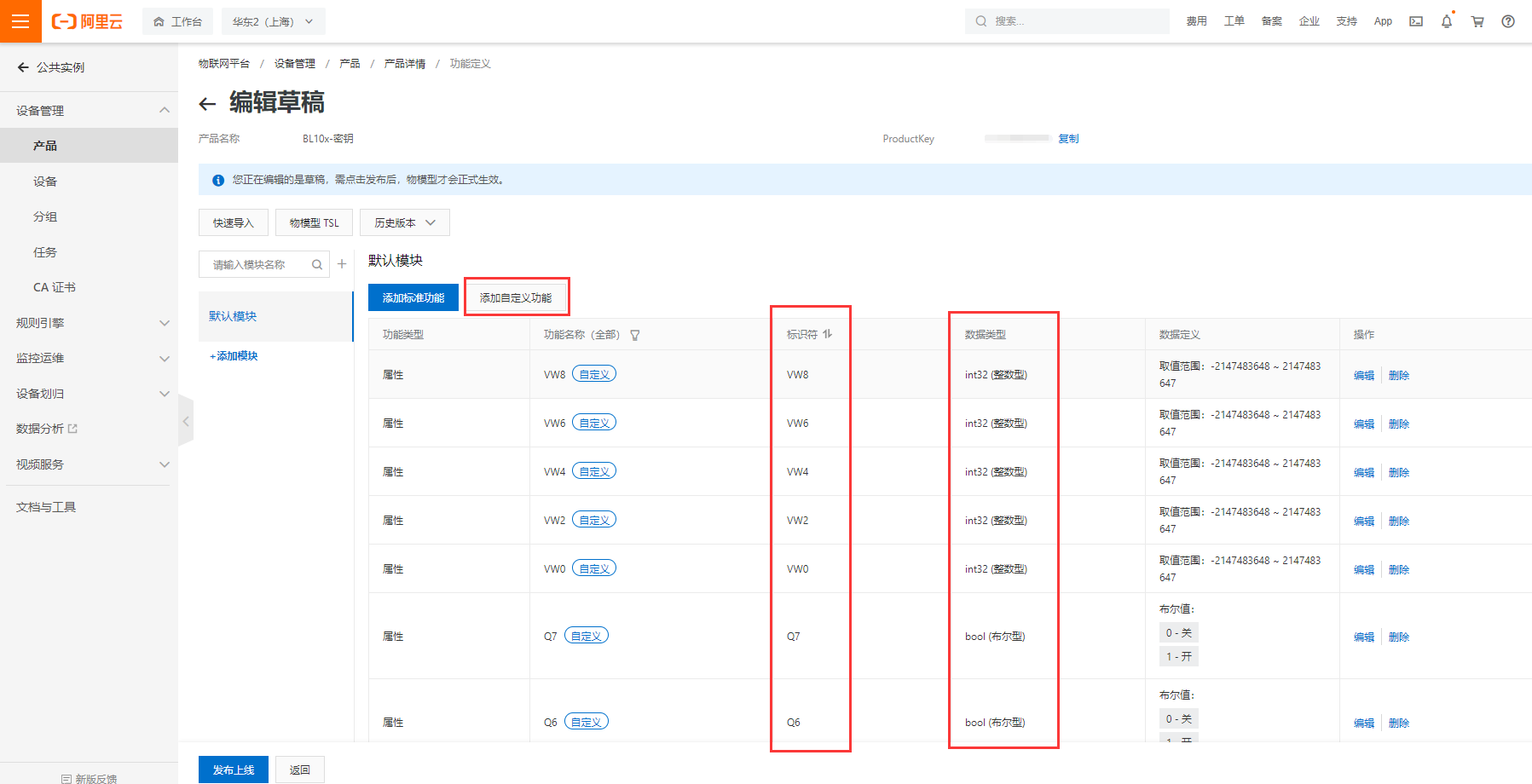
阿里云接收到的数据如下:
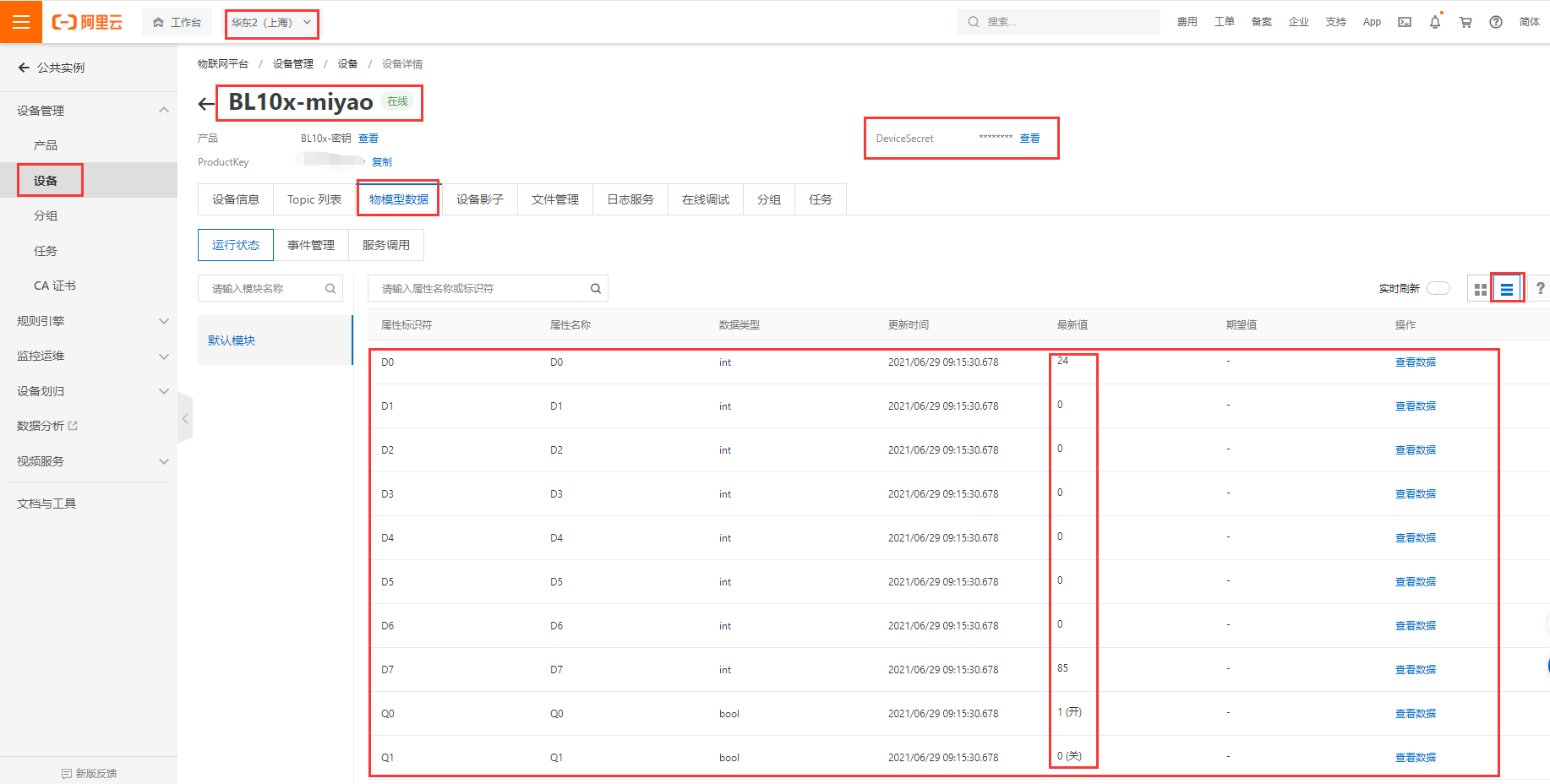
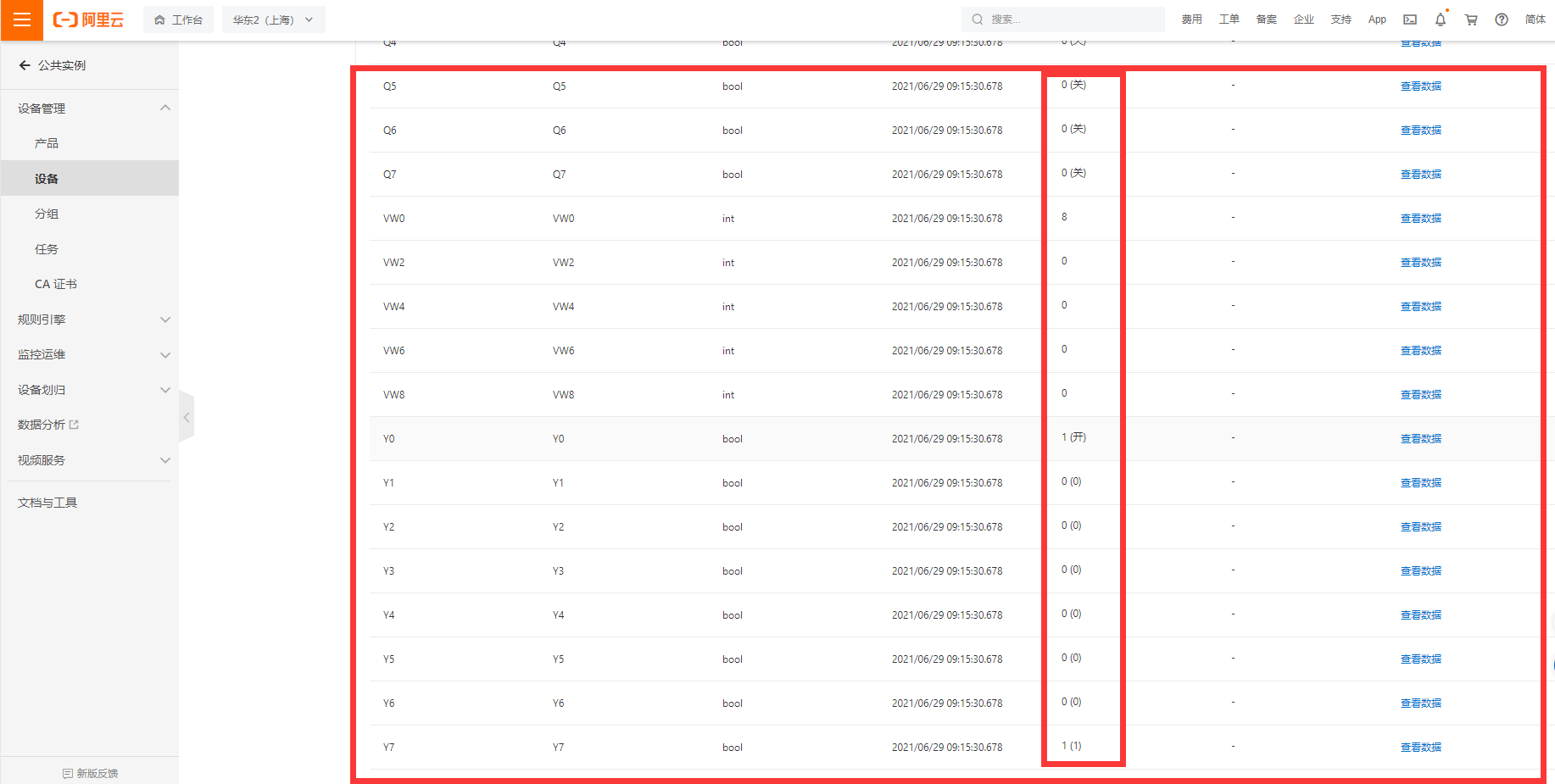
-
钡铼Modbus转MQTT网关BL101快速对接SCADA系统2024-07-30 835
-
如何轻松实现MQTT接入阿里云IoT平台2023-03-29 659
-
蓝牙网关EW-DTU01如何接入阿里云MQTT?2023-03-28 1984
-
MQTT接入阿里云IoT平台使用说明2023-03-06 775
-
阿里云IoT软件包手册的框架是由哪些部分组成的2022-08-11 1214
-
基于OpenHarmony的阿里云IoT服务实现2022-06-17 8363
-
如何用阿里云的Iot Studio制作web网页呢2022-02-22 4069
-
modbus转MQTT支持TCP以太网通讯接入阿里华为云2021-12-06 1221
-
如何使用stm32接入阿里云IOT2021-11-30 1745
-
Modbus转MQTT网关简介2021-11-17 987
-
一个MQTT网关让西门子S7-300快速接入MQTT平台2021-11-10 1971
-
Modbus网关接入阿里云的方法2021-11-01 1658
-
通过Modbus转MQTT网关BL100实现Modbus仪表接入阿里云、华为云2021-08-20 1855
-
基于MicroChip阿里云IOT连接开发方案2020-11-13 3940
全部0条评论

快来发表一下你的评论吧 !

